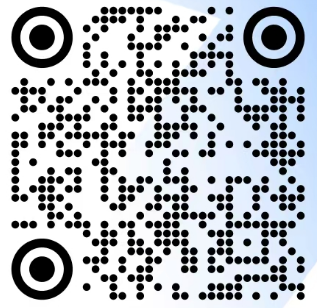使用 Nginx 将阿里云公网 IP 绑定域名并部署博客(实战教程)
http://123.56.244.121:8080 就能访问。不过 IP 不方便记忆,于是我注册了域名 sangui.top,打算通过这个域名来访问我的博客,原本以为是很简单的事,却也消耗了不少时间。下面记录一下绑定域名并通过 Nginx 反向代理实现域名访问博客的全过程,希望能帮到有需要的小伙伴!
一、准备工作
1. 我的运行环境
云服务器:阿里云 CentOS 7
博客运行方式:Tomcat 启动的 Web 项目,监听端口
8080绑定的域名:
sangui.top(已在阿里云备案并解析)博客首页地址:
http://123.56.244.121:8080
2. 域名解析设置
在阿里云域名控制台 → 域名解析 → 添加解析记录:
| 类型 | 主机记录 | 解析线路 | 记录值(服务器公网 IP) |
|---|---|---|---|
| A | @ | 默认 | 123.56.244.121 |
| A | www | 默认 | 123.56.244.121 |
二、安装并配置 Nginx
1. 安装 Nginx
有些系统会屏蔽 Nginx,需要先检查 /etc/yum.conf 中有没有这行:
exclude=httpd nginx ...如果有,请临时注释掉或移除 nginx,然后:
sudo yum install -y nginx2. 修改 Nginx 配置
编辑 /etc/nginx/nginx.conf,添加一段新的 server 块:
http {
...
include /etc/nginx/conf.d/*.conf;
server {
listen 80;
server_name sangui.top www.sangui.top;
location / {
proxy_pass http://127.0.0.1:8080;
proxy_set_header Host $host;
proxy_set_header X-Real-IP $remote_addr;
}
}
# 默认 server(原来那个)可以保留或删掉
}保存退出。
说明:这里使用
127.0.0.1:8080是因为博客程序运行在本机的 Tomcat 上。
三、重启 Nginx 并验证
sudo nginx -t # 检查配置语法
sudo systemctl restart nginx此时打开浏览器访问:
都能访问到我的博客首页啦!
四、可能遇到的问题
4.1 显示默认欢迎页?
原因:你的 Nginx 配置生效了,但是访问的是默认的 server 匹配 _,你需要通过 server_name 显式指定 sangui.top。
4.2 Nginx 配置了,还是显示不出来?
可能是:
浏览器 DNS 缓存没更新(可以刷新页面或清空缓存)
域名解析没生效(等几分钟再试)
Tomcat 没启动或者监听的不是 8080(检查
ss -tlnp | grep 8080)
五、结束语
现在,我已经可以通过自己的域名 sangui.top 来访问博客了。这一步不仅让我的博客更加专业,还能通过后续加 HTTPS 提高安全性。如果你也在部署自己的博客,希望这篇文章对你有帮助!
- 微信
- 赶快加我聊天吧

- 赶快加我聊天吧